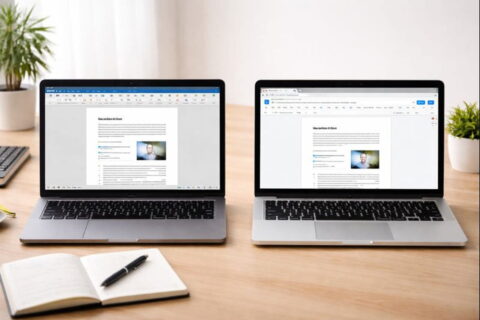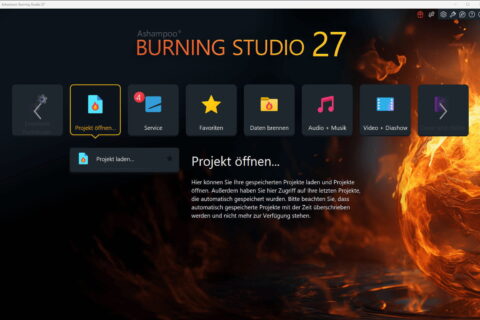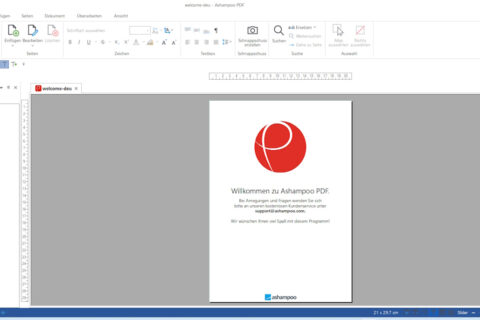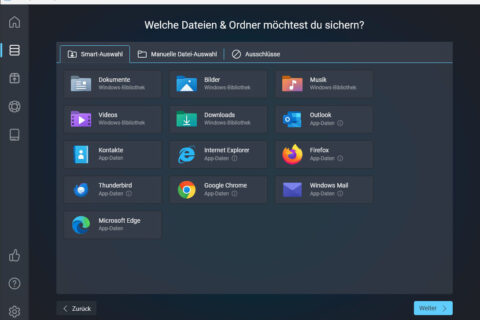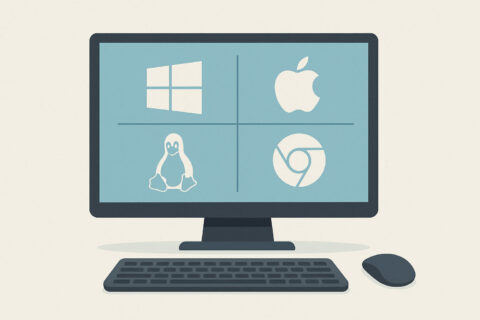Seit Windows Movie Maker eingestellt wurde, fragen sich viele Einsteiger: Welche Windows Movie Maker Alternativen gibt es, die genauso einfach zu bedienen sind? Die gute Nachricht: Es gibt mittlerweile eine ganze Reihe von Tools, die Dir mindestens genauso viel bieten – und einige davon sind sogar kostenlos.
Ob für den ersten Vlog, ein kreatives Schulprojekt oder das Schneiden eines Urlaubsvideos – die richtige Videobearbeitungssoftware kann den entscheidenden Unterschied machen.
In diesem Artikel stellen wir Dir die besten Alternativen zu Windows Movie Maker vor, die genau das bieten: leichte Bedienung, tolle Effekte und eine Auswahl an Funktionen, mit denen Du schnell loslegen kannst. Von simplen Tools für den Einstieg bis hin zu Programmen mit Profi-Features ist alles dabei.
Also, bleib dran und finde heraus, welche Software am besten zu Deinem Projekt passt!
Warum nach Alternativen zu Windows Movie Maker suchen?

Windows Movie Maker war für viele der erste Schritt in die Welt der Videobearbeitung. Das Programm war vor allem bei Einsteigern beliebt, weil es kostenlos, übersichtlich und leicht verständlich war. Doch Microsoft hat den Movie Maker 2017 eingestellt und seitdem sind die Nutzer auf der Suche nach einem passenden Ersatz.
Die gute Nachricht ist, dass es mittlerweile viele Windows Movie Maker Alternativen gibt, die ähnlich leicht zu bedienen sind und sogar mehr Funktionen mitbringen.
Ob Du nur ein paar einfache Schnitte machen möchtest oder mit Effekten und Übergängen experimentieren willst – die Möglichkeiten sind riesig.
Und keine Sorge: Für jedes Skill-Level gibt es die passende Software. Egal, ob Du bei Null anfängst oder ein bisschen Erfahrung mitbringst, die perfekte Alternative ist bestimmt dabei!
Die besten Windows Movie Maker Alternativen für Einsteiger
Es gibt eine Vielzahl von Programmen, die Windows Movie Maker ersetzen können. Hier sind einige der besten Optionen, die einfach zu bedienen sind und dennoch viele kreative Möglichkeiten bieten:
1. Shotcut – Die Open-Source-Option für mehr Flexibilität
Shotcut ist eine kostenlose Open-Source-Software, die perfekt für Einsteiger geeignet ist, aber auch fortgeschrittene Funktionen anbietet. Die Benutzeroberfläche ist anpassbar, und Du kannst verschiedene Bearbeitungswerkzeuge hinzufügen oder ausblenden, je nachdem, was Du gerade brauchst. Shotcut unterstützt alle gängigen Videoformate und bietet zahlreiche Filter und Effekte, mit denen Du Deine Videos aufpeppen kannst.
Vorteile: Kostenlos, flexible Benutzeroberfläche, viele Effekte und Filter.
Nachteile: Die vielen Funktionen können anfangs etwas überwältigend wirken.
2. OpenShot – Einfach, intuitiv und ideal für Einsteiger
OpenShot ist eine weitere kostenlose und sehr einsteigerfreundliche Software. Mit der Drag-and-Drop-Oberfläche kannst Du Clips einfach hinzufügen, schneiden und sortieren. OpenShot bietet grundlegende Bearbeitungswerkzeuge wie Übergänge, Texte und einfache Effekte. Perfekt für schnelle, unkomplizierte Projekte!
Vorteile: Sehr einfach zu bedienen, Drag-and-Drop-Funktion.
Nachteile: Etwas weniger Funktionen für fortgeschrittene Bearbeitung.
3. DaVinci Resolve – Für Fortgeschrittene und Ambitionierte
Wenn Du bereit bist, ein bisschen tiefer in die Videobearbeitung einzusteigen, könnte DaVinci Resolve die richtige Wahl sein. Obwohl es viele Profi-Funktionen bietet, ist es in der Basisversion kostenlos und wird auch von Anfängern gerne genutzt, die später vielleicht mehr lernen wollen. Es bietet leistungsstarke Farbkorrektur-Tools und Effekte, die Deinen Videos ein professionelles Finish verleihen.
Vorteile: Sehr viele Profi-Features, kostenlos in der Basisversion.
Nachteile: Einarbeitung nötig, um alle Funktionen zu verstehen.
4. Lightworks – Flexibel und einfach zu bedienen
Lightworks bietet eine gute Balance zwischen einfachen Bearbeitungsfunktionen und professionellen Features. Die Software ist in der Basisversion kostenlos und wurde für Benutzer entwickelt, die eine schnelle, aber dennoch leistungsstarke Lösung suchen. Mit Lightworks kannst Du Deine Clips einfach schneiden, Übergänge hinzufügen und Effekte anwenden. Besonders interessant: Lightworks unterstützt den direkten Export für YouTube in HD, was ideal ist, wenn Du Deine Videos direkt teilen möchtest.
Vorteile: Benutzerfreundlich, YouTube-Export, ideal für verschiedene Videoformate.
Nachteile: Einige fortgeschrittene Funktionen nur in der kostenpflichtigen Version.
5. Clipchamp – Die offizielle Microsoft-Alternative
Clipchamp ist Microsofts neuer Versuch, eine benutzerfreundliche Video-Software für Windows-Nutzer bereitzustellen. Da das Programm webbasiert ist, kannst Du direkt im Browser arbeiten und brauchst keine Installation. Clipchamp bietet alle Basis-Funktionen, die Du von einem Movie Maker Ersatz erwarten würdest: einfache Schnitte, Übergänge, Texteffekte und vieles mehr. Perfekt also für alle, die eine schnelle und unkomplizierte Lösung suchen.
Vorteile: Keine Installation nötig, ideal für schnelle Projekte, direkt in Windows integriert.
Nachteile: Einige Premium-Funktionen sind nur in der Bezahlversion verfügbar.
Wichtige Funktionen, die eine gute Alternative mitbringen sollte
Bevor Du Dich für eine der Windows Movie Maker Alternativen entscheidest, lohnt es sich, einen Blick auf die grundlegenden Funktionen zu werfen, die eine Videobearbeitungssoftware bieten sollte. Gerade für Einsteiger können diese Funktionen entscheidend sein, um möglichst stressfrei ins Schneiden und Bearbeiten einzusteigen.
- Einfache Bedienung und übersichtliche Benutzeroberfläche: Einsteiger brauchen keine komplizierten Menüs oder versteckte Einstellungen – daher sollte die Software klar und leicht verständlich aufgebaut sein. Programme wie OpenShot und Clipchamp punkten hier besonders: Sie bieten eine übersichtliche Benutzeroberfläche, bei der Du wichtige Werkzeuge schnell findest. So kannst Du sofort loslegen, ohne lange Anleitungen wälzen zu müssen.
- Grundlegende Bearbeitungswerkzeuge: Zu den Basisfunktionen einer Videobearbeitungssoftware gehören Werkzeuge für das Schneiden, Zusammenfügen und Trimmen von Clips. Auch das Einfügen von Übergängen und das Hinzufügen von Text sind nützliche Features, die jedes Programm haben sollte. Programme wie Shotcut und Lightworks bieten all diese Grundfunktionen – und meistens auch noch ein bisschen mehr!
- Effekte und Filter für kreative Gestaltung: Ein paar Effekte können Dein Video direkt spannender machen. Farbfilter, Animationen oder einfache Überblendungen können oft mit wenigen Klicks angewendet werden. Wenn Du also etwas kreativere Ideen umsetzen möchtest, lohnt es sich, ein Tool zu wählen, das eine Auswahl an Effekten und Filtern bietet. Shotcut und DaVinci Resolve sind hier besonders stark und erlauben es Dir, auf fortgeschrittene Filter und Farbkorrekturen zurückzugreifen.
- Exportmöglichkeiten und verschiedene Formate: Je nachdem, wo Du Dein Video teilen möchtest, solltest Du darauf achten, dass die Software verschiedene Exportoptionen und Formate unterstützt. Ein direkter Export zu YouTube oder in Social Media-optimierte Formate ist dabei besonders praktisch. Lightworks und Clipchamp bieten diese Möglichkeit und machen es Dir leicht, Dein Video direkt in hoher Qualität hochzuladen.
Wie findest Du die passende Alternative für Dich?

Mit so vielen verfügbaren Optionen kann es schwer sein, die perfekte Windows Movie Maker Alternative zu finden. Hier ein paar Tipps, die Dir helfen können, die richtige Wahl zu treffen – je nachdem, was Du genau suchst und welche Art von Videos Du bearbeiten möchtest.
- Berücksichtige Deinen Kenntnisstand: Wenn Du gerade erst anfängst und einfache Videos schneiden möchtest, reicht eine Software mit den absoluten Basisfunktionen oft aus. OpenShot oder Clipchamp sind hier ideal, da sie einfach zu bedienen und speziell auf Einsteiger ausgerichtet sind. Wenn Du bereits ein bisschen mehr Erfahrung hast und Lust auf zusätzliche Funktionen und Effekte hast, könnten Shotcut oder Lightworks besser zu Dir passen.
- Entscheide, wie viel Zeit Du investieren möchtest: Einige Programme sind schnell erlernbar, während andere ein wenig mehr Einarbeitung benötigen. DaVinci Resolve zum Beispiel bietet viele Profi-Funktionen, die etwas Übung erfordern. Wenn Du Dir Zeit nehmen möchtest, um mehr über Videobearbeitung zu lernen, ist das ein super Tool. Wenn es schnell gehen soll, bist Du mit Clipchamp oder OpenShot besser beraten, da sie einen sehr einfachen Workflow haben.
- Achte auf die Exportmöglichkeiten: Überlege Dir, auf welchen Plattformen Du Dein Video teilen möchtest. Wenn YouTube oder Social Media Deine Hauptkanäle sind, ist eine Software mit direktem Export dorthin besonders praktisch. Clipchamp und Lightworks bieten diesen direkten Upload – damit sparst Du Zeit und erhältst eine optimale Qualität für Online-Plattformen.
- Überlege, ob Du bereit bist, Geld zu investieren: Viele Alternativen sind in der Basisversion kostenlos, bieten aber zusätzliche Funktionen in kostenpflichtigen Versionen. Falls Du Dir vorstellen kannst, für Extras wie mehr Effekte oder höhere Auflösung zu zahlen, lohnt sich der Blick auf die Pro-Optionen der Programme. Das kann sich auszahlen, wenn Du langfristig bessere Videos produzieren möchtest.
Fazit
Es gibt viele Windows Movie Maker Alternativen, die sich ideal für Einsteiger eignen und oft noch mehr Funktionen bieten. Wenn Du eine Software suchst, die einfach und schnell zu bedienen ist, sind OpenShot und Clipchamp ausgezeichnete Optionen – sie decken alle Basics ab und bieten Dir genug Werkzeuge, um kreativ zu werden.
Für alle, die etwas mehr Flexibilität oder fortgeschrittene Effekte suchen, sind Shotcut und Lightworks tolle Alternativen. Und wenn Du richtig in die Videobearbeitung einsteigen willst, eröffnet DaVinci Resolve mit seiner Profi-Qualität viele neue Möglichkeiten.
Jede dieser Alternativen bringt ihre eigenen Vorteile mit und passt sich unterschiedlichen Kenntnisständen und Projektanforderungen an.
Am besten schaust Du Dir zwei oder drei der Tools an und findest heraus, welches sich für Dich am besten anfühlt. So kannst Du mit der Software, die zu Deinem Stil passt, in die Videobearbeitung einsteigen – ohne Windows Movie Maker wirklich zu vermissen!